WordPress 用の最も簡単なテーブルエディタープラグイン
使いやすいというのは基本的なことを意味するわけではありません。
色、境界線、境界線の半径、ツールチップなどのビジュアル ツールを含む、テーブルの編集に使用できるツールが多数あります。 各セルは、すべての機能を利用できる WordPress ビジュアル エディターで変更することもできます。 上級者向けにCSSコード編も各表に用意しています。 その他の機能については、メインのプラグイン ページに戻ってください >
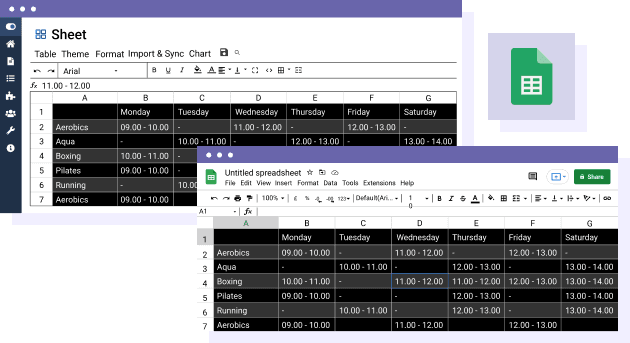
WordPress HTML テーブルを Google シートのように編集する
フォント、色、配置、境界線、計算機能などの重要なエディターツールバーを使用して、WordPressでGoogleスプレッドシートのようにテーブルを編集できます。
追加機能はメニューにあります: テーブルの作成、事前定義されたテーマ、グラフの作成。 さらに、このプラグインは、表データをインポート/エクスポートしたり、Google Sheet と同期したりする。
テーブルの列と行のサイズを変更する
テーブルの選択した行または列のサイズを一括して変更できます。 私たちは列と行の幅や高さについて話しています。 さらに、ハンドルを使用して行と列を手動で調整できます。
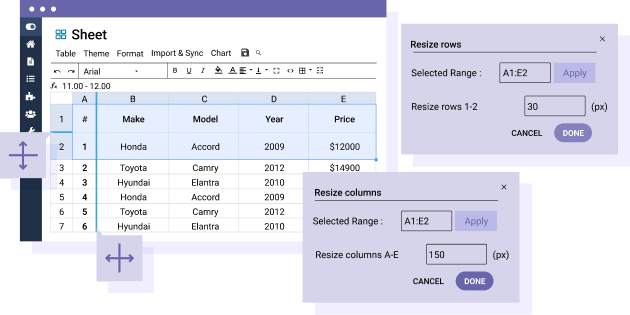
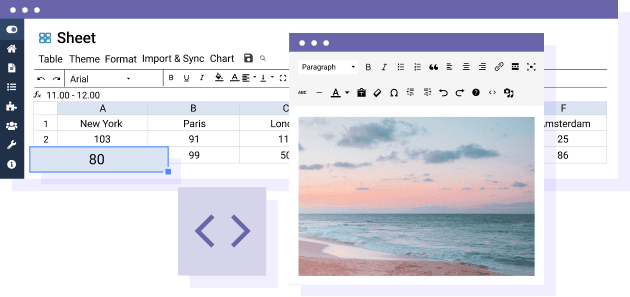
WordPressクラシックエディターを使用して、テーブルをテキストまたはHTMLとして編集します
テーブルの各セルは、WordPress クラシック エディターを使用してテキストまたは HTML として編集できます。 ビジュアル テキスト エディタは、セルにメディアやサードパーティのプラグイン コンテンツを挿入する場合に非常に便利です。 大きなテーブルのパフォーマンスを維持するために、列全体にデータ型を割り当てることもできます。
WordPressのテーブルセルに画像とプラグインのコンテンツを挿入します
HTML セル タイプでは、ビデオや地図などの埋め込みメディアを含むあらゆるメディアを追加できます。 ショートコードまたは HTML コードを使用して、他のプラグイン コンテンツも可能です。たとえば、お気に入りの議題の日付などです。
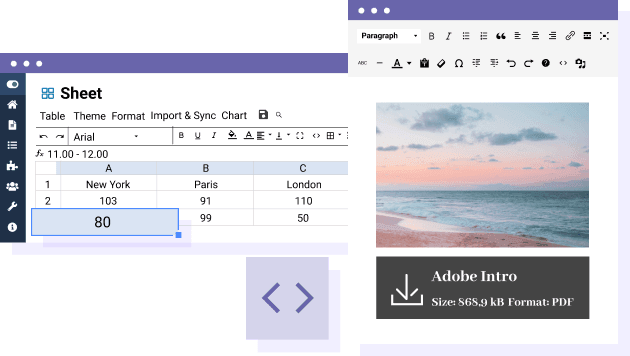
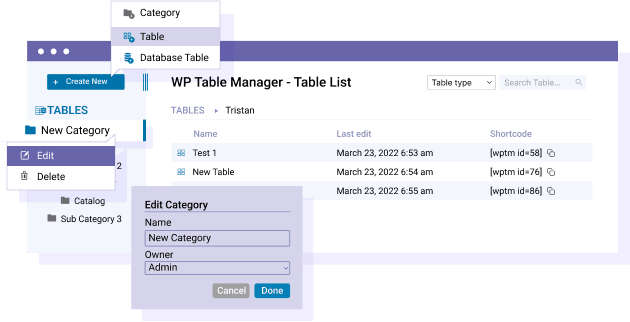
テーブルをカテゴリ別に整理する
左側のパネルで、テーブルを分類するためのカテゴリを作成できます。 メイン ダッシュボードでは、テーブル カテゴリ レベルの定義、テーブル タイプによる検索、フィルター処理、または既存のテーブルのバッチ コピーを行うこともできます。
右クリックでWordPressテーブルの行、列、セルを管理する
表のセルのコンテキスト メニューを使用すると、次のことができます。
- セルのコピー/切り取り
- 列/行を削除して挿入する
- 以前のいくつかの操作を元に戻す
- セルを結合します
- ビジュアルエディターを使用してセルにツールチップを追加する
- 列のデータ型を選択します
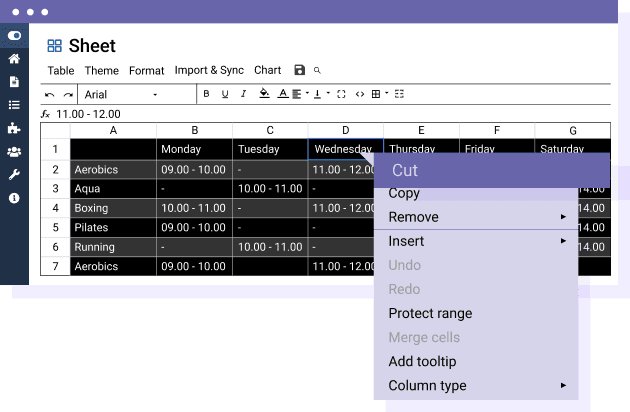
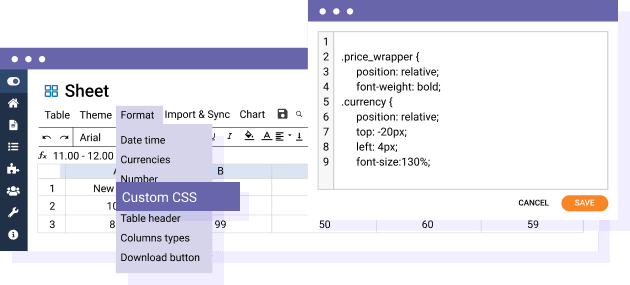
WordPressテーブルにカスタムCSSスタイルを適用する
CSSスタイル設定に慣れている場合は、カスタムCSSオプションを使用して、テーブルに独自のスタイルを追加できます。 CSSコードは構文の色を使用し、表が挿入される場所のみフロントエンドに読み込まれます。
新しいカスタム フォントをテーブルに追加する
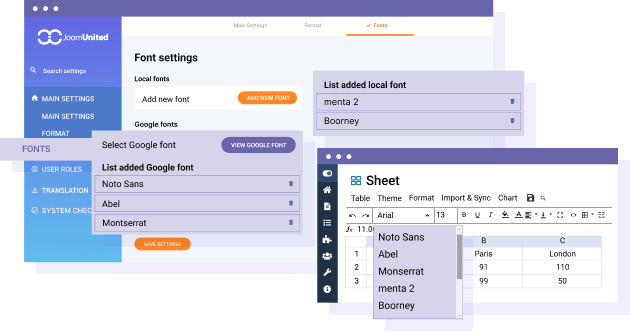
60,000 人を超えるメンバーに参加して、サポートと新しいバージョンのアップデートを受けましょう
WordPressBUNDLEを入手
バンドルBundle、すべての WordPress プラグインにアクセスでき、無制限の Web サイトで使用できます。
さらに、テクニカル サポートに完全にアクセスし、各プラグインのアップデートを年間を通してご利用いただけます。 今がその時です! 効率を高めて競争力を高めましょう。 Bundleてみてください。

最近のお客様の声と評価

Excelのサポートで非常に便利
私のA。バルセロナ,CT,スペイン, 080022021 年 6 月 12 日

WP用トップテーブルプラグイン
ミシェル Y.ロンドン,イギリス,2021年6月20日

大好きです!
アブラハムワルシャワ,2021 年 5 月 5 日

迅速で役立つカスタマーサポート
イワン V.ロンドン,イギリス,2021 年 6 月 14 日

Excelのサポートで非常に便利
私のA。バルセロナ,CT,スペイン, 080022021 年 6 月 12 日

WP用トップテーブルプラグイン
ミシェル Y.ロンドン,イギリス,2021年6月20日

大好きです!
アブラハムワルシャワ,2021 年 5 月 5 日

迅速で役立つカスタマーサポート
イワン V.ロンドン,イギリス,2021 年 6 月 14 日